【文件系统揭秘】:UID和GID背后的chown命令真相
发布时间: 2024-12-12 02:30:11 阅读量: 10 订阅数: 14 


深入理解docker容器中的uid和gid
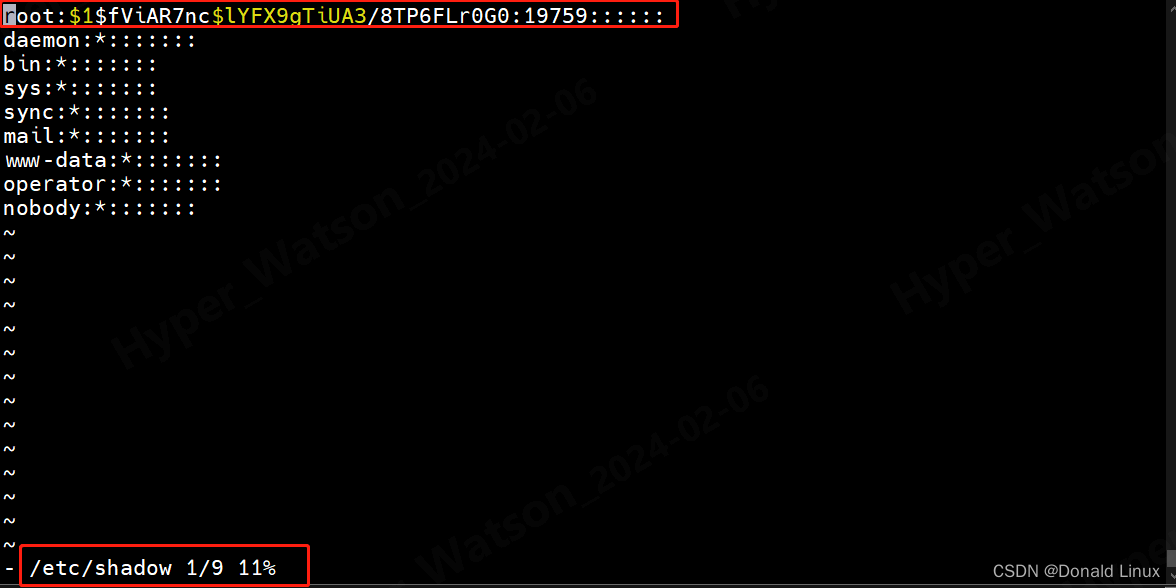
# 1. UID和GID的基本概念
在Unix-like操作系统中,用户ID(UID)和组ID(GID)是用于区分系统用户和用户组的唯一标识符。每个用户登录系统都会被分配一个唯一的UID,通常情况下,普通用户UID从1000开始,而系统用户则从1到999。GID则用于区分用户组,每个用户都可以属于一个或多个组。理解UID和GID的基本概念对于系统权限管理至关重要,因为文件和目录的所有权控制依赖于这些ID来确定哪个用户或组可以对其进行访问和修改。
UID和GID在系统中扮演着关键角色,它们确保了资源访问的控制与安全性。例如,当一个文件被创建时,它会继承创建者(属主)的UID和GID,这将决定哪个用户和组可以读写执行这个文件。了解这些基础知识是深入学习Linux系统管理的基础。通过本章,我们将建立一个坚实的基础,为理解后续章节中chown命令的高级用法及系统管理的应用打下基础。
# 2. ```
# 第二章:深入理解chown命令
## 2.1 chown命令的功能和语法
### 2.1.1 chown命令的基本用法
`chown`命令是Linux系统中用于改变文件或目录的所有者和所属组的工具。它是Unix-like操作系统中用于文件权限管理的核心命令之一。其基本语法为:
```
chown [OPTION]... [OWNER][:[GROUP]] FILE...
```
在这个语法中,`OWNER`代表新的所有者,而`GROUP`代表新的所属组。如果省略了组部分,则只改变所有者;如果使用冒号`:`连接所有者和组,则可以同时改变两者。`FILE...`代表需要改变所有权的文件或目录列表。
例如,要将名为`example.txt`的文件的所有者改为用户`alice`,可以执行以下命令:
```
chown alice example.txt
```
如果还想改变文件的所属组为`staff`,则可以执行:
```
chown alice:staff example.txt
```
### 2.1.2 chown命令的参数解析
`chown`命令有许多选项,可以用来调整命令的行为。一些常用的参数包括:
- `-R`:递归地改变指定目录及其子目录中所有文件和目录的所有者和组。
- `-v`:显示详细的处理过程信息。
- `--reference=FILE`:将指定文件的所属者和所属组作为目标文件的所有者和组。
例如,要递归地改变目录`/var/logs`及其子目录中所有文件和目录的所有者为用户`bob`,可以使用:
```
chown -R bob /var/logs/
```
如果需要详细输出每一个文件的所有者改变情况,则可以加上`-v`选项:
```
chown -Rv bob /var/logs/
```
## 2.2 chown命令的高级特性
### 2.2.1 递归改变文件或目录的所属组
在处理大量文件和目录时,递归功能非常有用。使用`-R`选项,`chown`命令将递归地改变目录树中的所有文件和子目录的所有者和组。
考虑以下目录结构:
```
.
├── dir1
│ ├── file1.txt
│ └── file2.txt
└── dir2
├── file3.txt
└── file4.txt
```
如果要将`dir1`及其子目录中的所有文件的所有者改变为`charlie`,所属组改变为`users`,可以使用:
```
chown -R charlie:users dir1
```
### 2.2.2 使用chown命令时的权限问题
当你尝试使用`chown`更改一个文件的所有者时,必须具有对该文件的写权限。如果没有足够的权限,`chown`将会报错。在某些情况下,你可能需要管理员权限来更改某些文件的所有者。
例如,要改变`/etc/passwd`文件的所有者,你可能需要使用`sudo`来获取必要的权限:
```
sudo chown root:root /etc/passwd
```
### 2.2.3 chown命令与符号链接的交互
默认情况下,`chown`命令不会更改符号链接的所有者,而是更改符号链接指向的目标文件的所有者。然而,可以使用`-h`选项来改变符号链接本身的所有者。
举例,假设有一个指向`file.txt`的符号链接`link_to_file`,要改变链接本身的所有者,可以使用:
```
chown -h user:group link_to_file
```
## 2.3 chown命令的实践操作
### 2.3.1 修改文件或目录的所属者
假设我们有一个属于用户`john`的文件`report.pdf`,并且我们想将这个文件的所有者更改为`mary`:
首先查看文件当前的所有者:
```
ls -l report.pdf
```
输出可能如下所示:
```
-rw-r--r-- 1 john users 0 Jan 1 00:00 report.pdf
```
然后,改变所有者为`mary`:
```
sudo chown mary report.pdf
```
再次查看所有者确认改变:
```
ls -l report.pdf
```
输出现在应该显示`mary`作为所有者:
```
-rw-r--r-- 1 mary users 0 Jan 1 00:00 report.pdf
```
### 2.3.2 修改文件或目录的所属组
现在考虑我们有目录`/data`,它当前属于`admin`组。如果想将这个目录及其内容的所有者改为`dev`组,可以执行:
```
sudo chown :dev /data/
```
### 2.3.3 实际案例分析:解决权限问题
在实际使用中,你可能会遇到需要更改文件或目录所有权以解决权限问题的情况。例如,一个Web服务器可能需要写入日志文件,但默认情况下没有足够的权限。
假设Web服务器运行的用户是`www-data`,而日志文件位于`/var/log/webapp/`目录下,所属组是`admin`。要允许`www-data`用户写入该目录,可以更改组的所有者并设置适当的权限:
```
sudo chown :www-data /var/log/webapp/
sudo chmod g+w /var/log/webapp/
```
之后,确保`www-data`用户属于`admin`组,或者如果`admin`组不需要其他权限,可以将`www-data`设置为目录的唯一所有者:
```
sudo chown www-data /var/log/webapp/
```
通过上述步骤,`www-data`用户现在应该能够写入`/var/log/webapp/`目录。
请注意,权限更改可能会影响系统安全性,所以请仔细考虑这些更改的后果。在执行此类操作之前,进行备份总是一个好习惯。
```
请注意,上述内容仅为示例,实际使用中应根据具体的系统环境和需求进行操作。
```
# 3. UID和GID在系统管理中的应用
在深入了解了UID(用户ID)和GID(组ID)的基本概念以及chown命令的使用之后,我们将进一步探讨它们在系统管理中的具体应用。这一章将涵盖用户和组的管理基础、系统安全中的权限控制策略,以及如何通过脚本自动化用户和组的管理。
## 3.1 用户和组的管理基础
在Linux系统中,用户和组是管理和控制资源访问权限的基本单位。本节将介绍如何在系统级别添加和删除用户,以及创建和修改用户组。
### 3.1.1 用户的添加和删除
添加用户是系统管理员常用的管理操作之一。使用`useradd`命令可以创建新用户,而`userdel`命令则用于删除用户。
```bash
# 添加用户
sudo useradd -m username
# 删除用户
sudo userdel -r username
```
在上述命令中,`-m`参数用于为新用户创建家目录,`-r`参数则用于在删除用户的同时删除用户的家目录。
### 3.1.2 组的创建和修改
创建和修改用户组也是管理权限的重要部分。使用`groupadd`命令可以创建新的用户组,而`groupmod`命令则用于修改已存在组的属性。
```bash
# 创建组
sudo groupadd groupname
# 修改组
sudo groupmod -n newname oldname
```
在这里,`-n`参数用于修改组名,这在需要调整系统权限结构时非常有用。
## 3.2 系统安全与UID/GID
系统
```
0
0





